win11关闭音量的操作方法 win11音量在哪里关闭
更新时间:2023-03-13 11:55:40作者:jiang
在公共场所或办公室使用电脑不小心发出声音会影响到其他人,为了防止此类事情发生,大家一般会将音量给关闭,这样就不会打扰到其他人。但是win11关闭音量的操作方法?今天分享一招简单的设置方法给大家。
1.在桌面中右键点击任务栏右下角的音量图标选项。
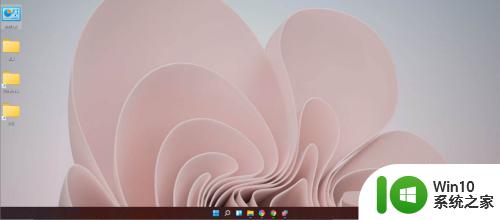
2、打开音量合成器按钮。

3、这个时候我们可以看到,在系统声音中当前的音量设置是100拉满的。
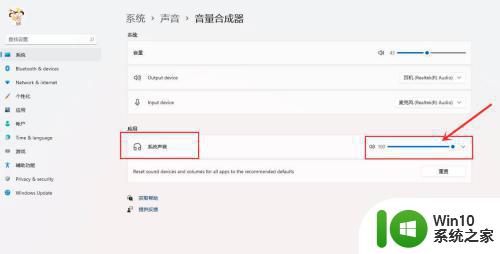
4、通过鼠标拖动滚轴,将系统声音调整为0,即可关闭系统声音实现对电脑的静音设置。
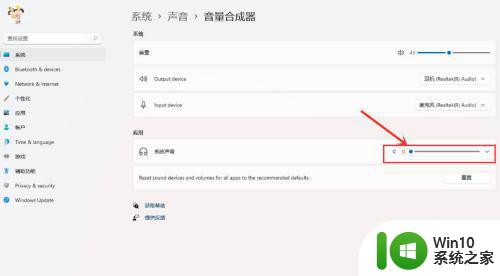
以上就是win11音量在哪里关闭,不喜欢电脑有声音播放的,一起参考上文步骤操作设置即可。
win11关闭音量的操作方法 win11音量在哪里关闭相关教程
- 关闭win11语音助手如何操作 win11关闭语音助手的步骤
- win11调节音量在哪里 win11调节音量大小的方法
- 如何在win11系统中关闭单声道音频输出 win11系统单声道音频关闭操作步骤和注意事项
- win11音量图标无法打开解决方法 win11音量图标关闭打不开怎么办
- win11调节音量均衡在哪里 win11声音均衡设置方法
- win11音量自动调节怎么关闭 Win11麦克风音量自动调节问题解决方法
- win11关闭杜比音效的方法 win11杜比音效关闭步骤
- win11关闭杀毒软件的操作方法 win11杀毒软件关闭方法
- win11关闭电脑开机声音设置方法 win11怎么关闭开机声音
- win11开关机声音方法 如何在Win11中关闭开机声音
- win11开机声音的关闭步骤 win11如何关闭开机声音
- 关闭win11搜索框的教程 win11搜索框在哪里关闭
- win11系统启动explorer.exe无响应怎么解决 Win11系统启动时explorer.exe停止工作如何处理
- win11显卡控制面板不见了如何找回 win11显卡控制面板丢失怎么办
- win11安卓子系统更新到1.8.32836.0版本 可以调用gpu独立显卡 Win11安卓子系统1.8.32836.0版本GPU独立显卡支持
- Win11电脑中服务器时间与本地时间不一致如何处理 Win11电脑服务器时间与本地时间不同怎么办
win11系统教程推荐
- 1 win11安卓子系统更新到1.8.32836.0版本 可以调用gpu独立显卡 Win11安卓子系统1.8.32836.0版本GPU独立显卡支持
- 2 Win11电脑中服务器时间与本地时间不一致如何处理 Win11电脑服务器时间与本地时间不同怎么办
- 3 win11系统禁用笔记本自带键盘的有效方法 如何在win11系统下禁用笔记本自带键盘
- 4 升级Win11 22000.588时提示“不满足系统要求”如何解决 Win11 22000.588系统要求不满足怎么办
- 5 预览体验计划win11更新不了如何解决 Win11更新失败怎么办
- 6 Win11系统蓝屏显示你的电脑遇到问题需要重新启动如何解决 Win11系统蓝屏显示如何定位和解决问题
- 7 win11自动修复提示无法修复你的电脑srttrail.txt如何解决 Win11自动修复提示srttrail.txt无法修复解决方法
- 8 开启tpm还是显示不支持win11系统如何解决 如何在不支持Win11系统的设备上开启TPM功能
- 9 华硕笔记本升级win11错误代码0xC1900101或0x80070002的解决方法 华硕笔记本win11升级失败解决方法
- 10 win11玩游戏老是弹出输入法解决方法 Win11玩游戏输入法弹出怎么办
win11系统推荐
- 1 win11系统下载纯净版iso镜像文件
- 2 windows11正式版安装包下载地址v2023.10
- 3 windows11中文版下载地址v2023.08
- 4 win11预览版2023.08中文iso镜像下载v2023.08
- 5 windows11 2023.07 beta版iso镜像下载v2023.07
- 6 windows11 2023.06正式版iso镜像下载v2023.06
- 7 win11安卓子系统Windows Subsystem For Android离线下载
- 8 游戏专用Ghost win11 64位智能装机版
- 9 中关村win11 64位中文版镜像
- 10 戴尔笔记本专用win11 64位 最新官方版